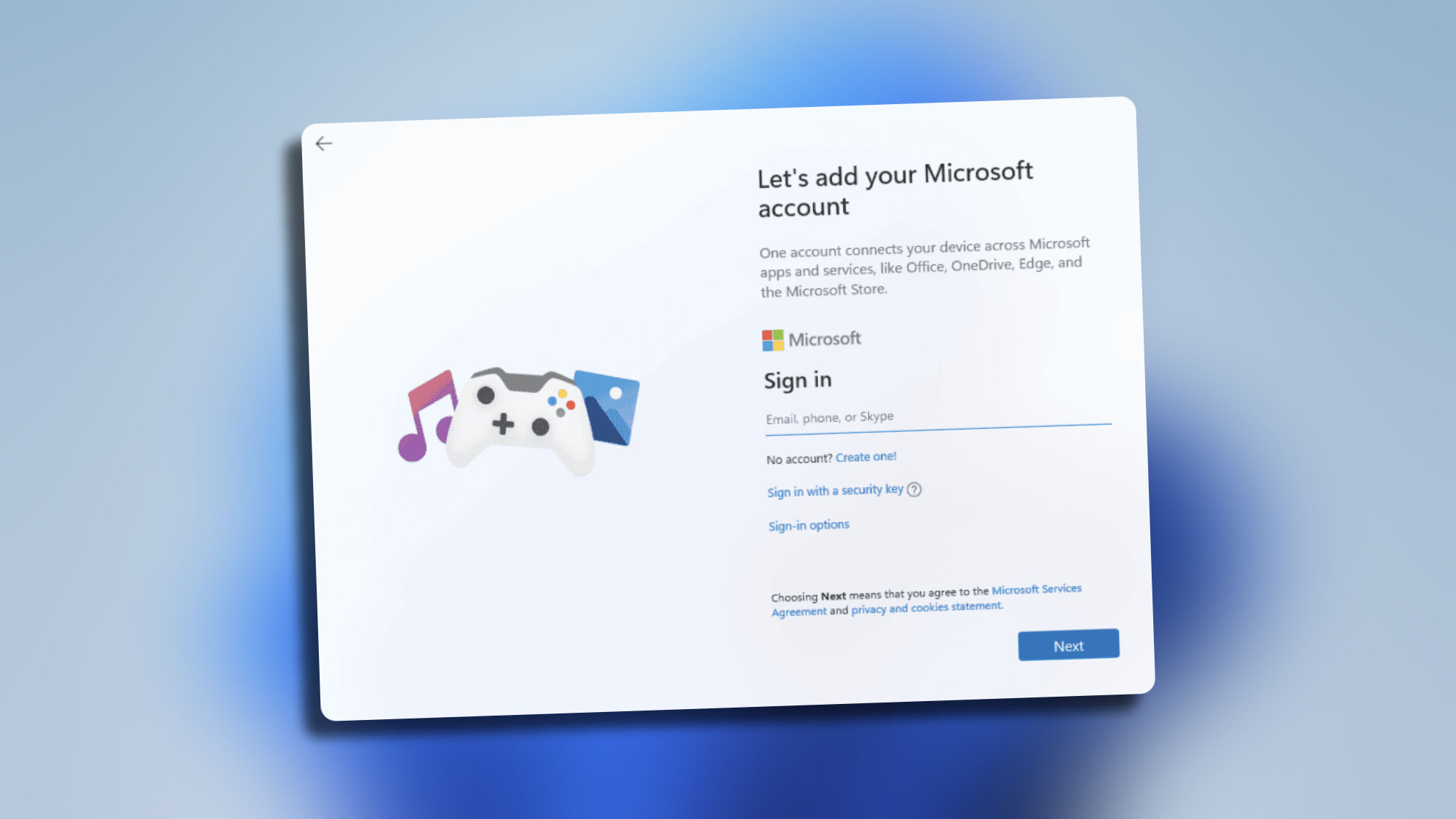En los últimos años, Microsoft ha complicado cada vez más la creación de una cuenta local durante la configuración inicial de un sistema operativo Windows. Con la llegada de Windows 11, esta tendencia se ha acentuado, exigiendo una cuenta de Microsoft tanto en las versiones Home como en las Pro. Sin embargo, existen métodos para sortear esta restricción y configurar una cuenta local, muy útil en muchas circunstancias.
Una cuenta de Microsoft nos permite sincronizar configuraciones en todos los dispositivos Windows, acceder a la Microsoft Store para descargar aplicaciones y juegos, utilizar el almacenamiento en la nube de OneDrive y disfrutar de opciones de seguridad adicionales, como la autenticación de dos factores.
Todos motivos suficientes para querer utilizar esta cuenta, pero también es cierto que en el ecosistema de Apple, hablando sobre todo de instalar Windows en una máquina virtual dentro del Mac, no siempre querremos seguir este paso. Afortunadamente, tenemos tres formas de saltarnos la configuración de la cuenta de Microsoft al configurar Windows 11.
Tres métodos para evitar la cuenta de Microsoft en Windows 11
El método más sencillo actualmente es el que llamamos OOBE\BYPASSNRO. Consiste en desconectar la conexión a Internet antes de comenzar la configuración (por ejemplo, desconectando el cable de red o desactivando el Wi-Fi en el ordenador). Luego, durante la configuración, cuando aparezca la pantalla de conexión a una red, solo debemos presionar la tecla Shift (⇧) + F10 para abrir la ventana de comandos, escribir OOBE\BYPASSNRO y presionar Enter (↵). El sistema se reiniciará automáticamente y permitirá seleccionar la opción de "No tengo Internet" para continuar con una configuración que nos llevará a crear una cuenta local.
Aunque Microsoft ha bloqueado ciertas direcciones de correo electrónico por uso excesivo en el proceso de creación de cuentas. Utilizar una de estas direcciones, como [email protected], puede permitirnos saltarse la creación o inicio de sesión en la cuenta de Microsoft. Después de introducir la dirección y cualquier contraseña, el sistema mostrará un error, y al hacer clic en Siguiente, se abrirá la opción para crear una cuenta local.
Por último, debemos hablar de Rufus, una herramienta gratuita que nos permite crear medios de instalación de Windows, por ejemplo en un PenDrive o un medio SSD. Las versiones más recientes incluyen opciones para eliminar ciertos requisitos, incluyendo la necesidad de una cuenta de Microsoft durante la configuración. Al usar Rufus, solo debemos seleccionar la opción "Eliminar requisito de una cuenta Microsoft en línea" durante la preparación del medio de instalación y luego usar el instalador en nuestro ordenador.
Es importante mencionar que Microsoft podría eliminar estas opciones de bypass en futuras versiones de Windows. Sin embargo, por ahora, mientras hablamos de cómo abrir los archivos DMG del Mac en un PC con Windows, estos métodos nos ofrecen la flexibilidad de elegir entre una cuenta de Microsoft y una cuenta local durante la configuración de Windows 11, preservando, así, nuestra privacidad.
En Hanaringo | Los AirPods no funcionan en Windows: cómo solucionarlo fácilmente